konwertuj MPG / MPEG na MP4 z dużą szybkością i wysoką jakością obrazu / dźwięku.
- Konwertuj AVCHD na MP4
- Konwertuj MP4 na WAV
- Konwertuj MP4 na WebM
- Konwertuj MPG na MP4
- Konwertuj SWF na MP4
- Konwertuj MP4 na OGG
- Konwertuj VOB na MP4
- Konwertuj M3U8 na MP4
- Konwertuj MP4 na MPEG
- Osadź napisy w MP4
- Rozdzielacze MP4
- Usuń audio z MP4
- Konwertuj wideo 3GP na MP4
- Edytuj pliki MP4
- Konwertuj AVI na MP4
- Konwertuj MOD na MP4
- Konwertuj MP4 na MKV
- Konwertuj WMA na MP4
- Konwertuj MP4 na WMV
Jak łatwo poprawić jakość dźwięku nagranego wideo
 Zaktualizowane przez Lisa Ou / 15 lutego 2023 16:30
Zaktualizowane przez Lisa Ou / 15 lutego 2023 16:30Wczoraj nagraliśmy film do szkolnego projektu. Jakość aparatu jest w porządku, ale problemem jest jakość dźwięku. Miejsce, które nagrywaliśmy było trochę zatłoczone, więc było dużo niepotrzebnych dźwięków. Czy ktoś może mi pomóc, jak naprawić złą jakość dźwięku z wideo?
Podczas nagrywania filmów irytujące dźwięki w tle zawsze stanowią problem. Bez względu na to, jak dobry jest aparat, nigdy nie jest w stanie odfiltrować irytujących dźwięków z otoczenia. Z tego powodu główny dźwięk, który chcesz w filmie, miesza się z niepotrzebnymi dźwiękami. Niezależnie od tego, czy film jest przeznaczony do szkoły, pracy czy do użytku osobistego, w naturalny sposób wpływa na wrażenia z oglądania osób, które go oglądają. Dlatego jako twórca wideo naprawdę możesz skorzystać z pomocy niektórych narzędzi, aby rozwiązać ten problem. Poprawę jakości dźwięku wideo można łatwo zrobić, jeśli znajdziesz idealny edytor wideo zgodny z Twoim urządzeniem.
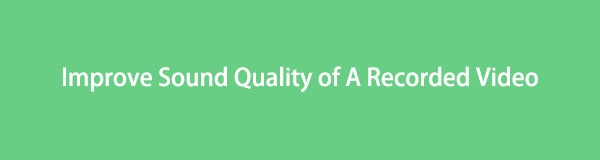
Na szczęście właśnie natknąłeś się na odpowiedni artykuł, który ci w tym pomoże. Ten artykuł pozwoli Ci odkryć najlepsze programy i metody naprawy jakości dźwięku w Twoim filmie. Bez problemu poradzisz sobie z problemem. A to ma coś wspólnego z tym, że ten post nie będzie wymagał bardzo zaawansowanej wiedzy. Musisz tylko nadążać za niewymagającymi krokami, które zapewnią poniższe części, aby skutecznie poprawić jakość dźwięku w plikach wideo. Po drodze możesz także korzystać z ich dodatkowych funkcji.

Lista przewodników
Część 1. Jak poprawić jakość dźwięku w wideo za pomocą FoneLab Video Converter Ultimate
FoneLab Video Converter Ultimate, jak sama nazwa wskazuje, jest głównie narzędziem do konwersji. Ale w tym programie znajduje się niesamowity wzmacniacz dźwięku Twojego wideo. Nie odkryjesz tego szybko, ale ludzie, którzy to zrobili, nigdy nie żałują, że spróbowali. To dlatego, że to narzędzie jest doskonałe we wszystkich swoich funkcjach, takich jak edycja, ulepszanie lub naprawianie dźwięku i nie tylko. Zapewnia nawet funkcje do tworzenia MV i kolażu. Ponadto FoneLab Video Converter Ultimate to potężny, łatwy w obsłudze program. Jego interfejs jest tak przyjazny dla użytkownika, że będziesz w stanie zrozumieć, jak to działa, nawet przy pierwszym użyciu. A co najważniejsze, pozwala zmienić format pliku wideo, aby był kompatybilny z kilkoma urządzeniami.
Video Converter Ultimate to najlepsze oprogramowanie do konwersji wideo i audio, które może konwertować MPG / MPEG na MP4 z dużą szybkością i wysoką jakością obrazu / dźwięku.
- Konwertuj dowolne wideo / audio, takie jak MPG, MP4, MOV, AVI, FLV, MP3 itp.
- Obsługuje konwersję wideo 1080p / 720p HD i 4K UHD.
- Potężne funkcje edycji, takie jak Przycinanie, Kadrowanie, Obracanie, Efekty, Ulepszenie, 3D i więcej.
Postępuj zgodnie z poniższymi prostymi instrukcjami, aby zrozumieć, jak naprawić złą jakość dźwięku z wideo FoneLab Video Converter Ultimate:
Krok 1Zainstaluj FoneLab Video Converter Ultimate na swoim komputerze. Aby to zrobić, musisz kliknąć przycisk Darmowe pobieranie zakładka na swojej oficjalnej stronie. Następnie autoryzuj narzędzie do wprowadzania zmian w urządzeniu, aby rozpocząć instalację. Poczekaj chwilę, podczas gdy niektóre funkcje programu są przeglądane podczas procesu. A kiedy pojawi się karta Rozpocznij teraz, naciśnij ją, aby uruchomić narzędzie na komputerze.
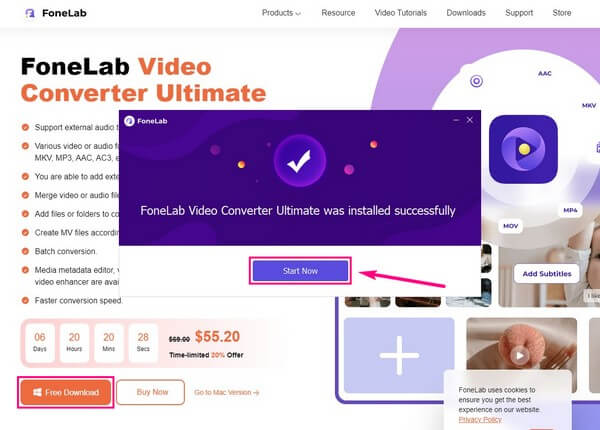
Krok 2Po uruchomieniu programu nadszedł czas na zaimportowanie pliku wideo. Masz do tego dwie możliwości. Możesz kliknąć pole na środku interfejsu i wybrać plik wideo, gdy pojawi się folder. Lub otwórz folder, w którym znajduje się wideo, a następnie przeciągnij je do pola.
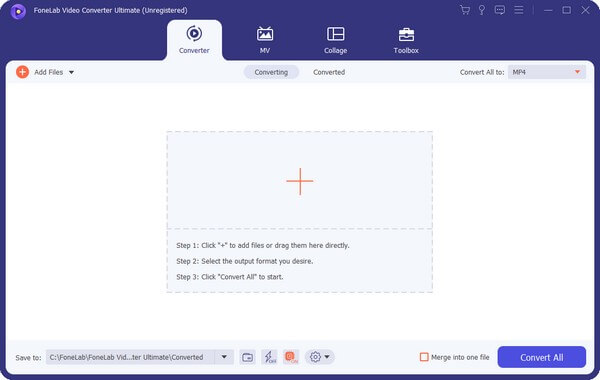
Krok 3Następnie kliknij przycisk Konwertuj wszystko na: opcja. Gdy zobaczysz obsługiwane formaty, wybierz podobny format wideo, aby uniknąć przypadkowej zmiany oryginalnego formatu. Ale jeśli chcesz to zmienić celowo, możesz to zrobić.
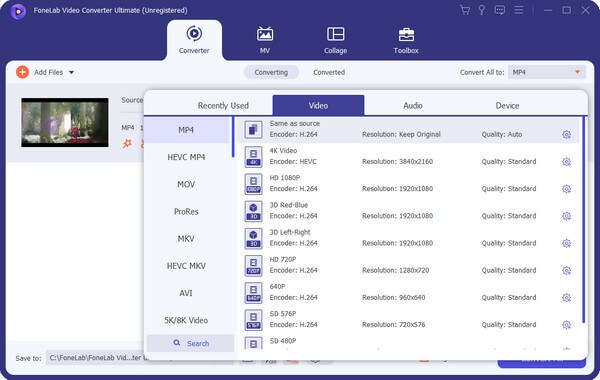
Krok 4W informacjach o pliku będą dostępne różne opcje i ikony. Obejmuje to napisy, ścieżkę dźwiękową, paletę, nożyczki i ikony edycji. Możesz także zmienić nazwę pliku, klikając przycisk ołówek symbol. Ale na razie kliknij palecie icon.
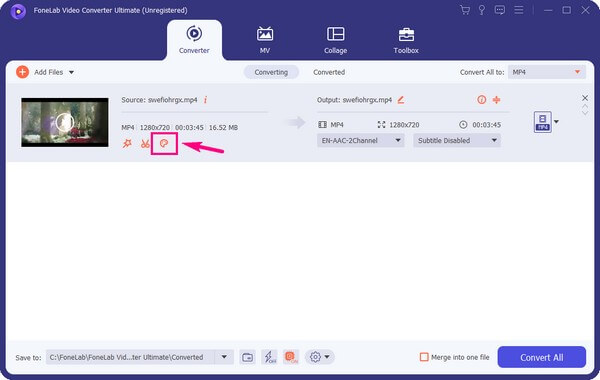
Krok 5Zostanie wyświetlony interfejs wzmacniacza wideo, który zawiera cztery opcje. Ekskluzywna rozdzielczość, optymalizacja jasności i kontrastu, Usuń zakłócenia wideoi Zmniejsz drgania wideo. Zaznacz pole wyboru Usuń szum wideo, aby wyeliminować brudne dźwięki z filmu. Podgląd będzie dostępny przez pierwsze 10 sekund filmu. Później kliknij Zapisz, następnie Skonwertuj wszystko aby zapisać ulepszony dźwięk wideo na komputerze.
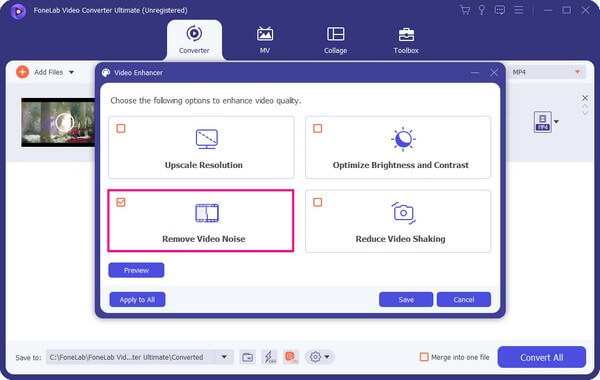
Część 2. Jak poprawić jakość dźwięku w wideo za pomocą QuickTime
W międzyczasie możesz także wypróbować QuickTime, jeśli używasz komputera Mac. To narzędzie jest preinstalowanym programem na komputerze Mac, który umożliwia odtwarzanie i przeglądanie plików multimedialnych. Ponadto QuickTime Player może poprawić dźwięk swojego filmu jakość. Ta metoda ma jednak kilka wad, na które należy zwrócić uwagę. Po pierwsze, wskaźnik sukcesu nie jest tak wysoki, jak powyższa metoda. Po drugie, musisz zaktualizować swój program do QuickTime Pro, aby wykonać ten proces. Ponadto to narzędzie jest ograniczone do użytkowników komputerów Mac, więc jeśli używasz innego systemu operacyjnego, ta metoda nie zadziała.
Postępuj zgodnie z poniższymi instrukcjami, aby dowiedzieć się, jak poprawić jakość dźwięku nagranego wideo za pomocą QuickTime:
Krok 1Otwórz QuickTime Pro na komputerze Mac. Wybierz Okno, a następnie wybierz Film Właściwości z opcji.
Krok 2Uderz w Ustawienia dźwięku patka. Po uzyskaniu do niego dostępu skonfiguruj db ustawienie na +6i zrównoważyć dźwięk do jednego głośnika. W przypadku niektórych osób poprawia to jakość dźwięku oglądanego filmu. Sprawdź, czy działa również na Twoim Macu.

Video Converter Ultimate to najlepsze oprogramowanie do konwersji wideo i audio, które może konwertować MPG / MPEG na MP4 z dużą szybkością i wysoką jakością obrazu / dźwięku.
- Konwertuj dowolne wideo / audio, takie jak MPG, MP4, MOV, AVI, FLV, MP3 itp.
- Obsługuje konwersję wideo 1080p / 720p HD i 4K UHD.
- Potężne funkcje edycji, takie jak Przycinanie, Kadrowanie, Obracanie, Efekty, Ulepszenie, 3D i więcej.
Część 3. Często zadawane pytania dotyczące poprawy jakości dźwięku w wideo
1. Czy możesz nagrać czysty dźwięk i zastosować go do wideo?
Tak, możesz. Jeśli potrzebujesz nagrać lepszy dźwięk do swojego filmu, jest to całkowicie możliwe. Możesz użyć FoneLab Video Converter Ultimatefunkcji nagrywania w mniej zatłoczonym miejscu. Lub znacznie lepiej, jeśli nagrywasz w cichym miejscu, aby dźwięk brzmiał bardziej precyzyjnie. Następnie ponownie użyj programu, aby zastąpić oryginalny dźwięk wideo nowo nagranym.
2. Czy jakość wideo wpływa na dźwięk?
Tak. Jeśli obniżysz jakość wideo, automatycznie obniży się również dźwięk lub dźwięk. Chyba że dostosujesz je indywidualnie, co możesz zrobić za pomocą FoneLab Video Converter Ultimate. Za pomocą tego narzędzia możesz dostosować jakość obrazu i dźwięku do swoich preferencji.
3. Czy można zmniejszyć rozmiar wideo za pomocą FoneLab Video Converter Ultimate?
Tak to mozliwe. Oprócz kilku funkcji FoneLab Video Converter Ultimate wymienione powyżej to sprężarka. Ta funkcja zmniejsza rozmiar pliku wideo bez utraty jakości. Co więcej, nie ogranicza się tylko do filmów. Pozwala również Tobie kompresować pliki audio za pomocą zaledwie kilku bezproblemowych kroków.
Video Converter Ultimate to najlepsze oprogramowanie do konwersji wideo i audio, które może konwertować MPG / MPEG na MP4 z dużą szybkością i wysoką jakością obrazu / dźwięku.
- Konwertuj dowolne wideo / audio, takie jak MPG, MP4, MOV, AVI, FLV, MP3 itp.
- Obsługuje konwersję wideo 1080p / 720p HD i 4K UHD.
- Potężne funkcje edycji, takie jak Przycinanie, Kadrowanie, Obracanie, Efekty, Ulepszenie, 3D i więcej.
Dziękuję bardzo za przeczytanie tego posta do końca. Możesz zaufać, że narzędzia przedstawione powyżej okazały się skuteczne przez kilku użytkowników. Jeśli potrzebujesz więcej takich rozwiązań, odwiedź stronę FoneLab Video Converter Ultimate witryna internetowa w dowolnym momencie.
